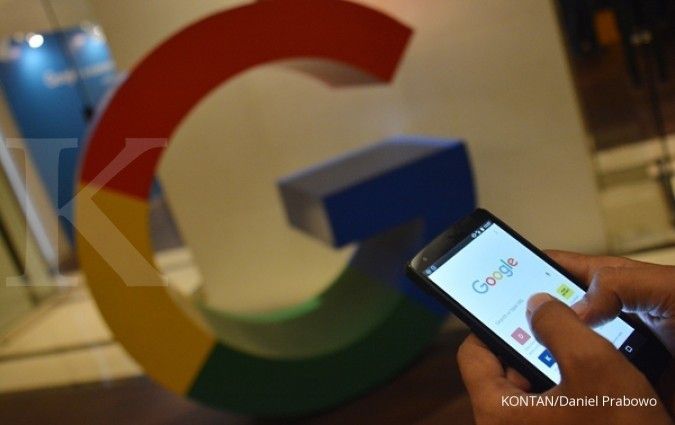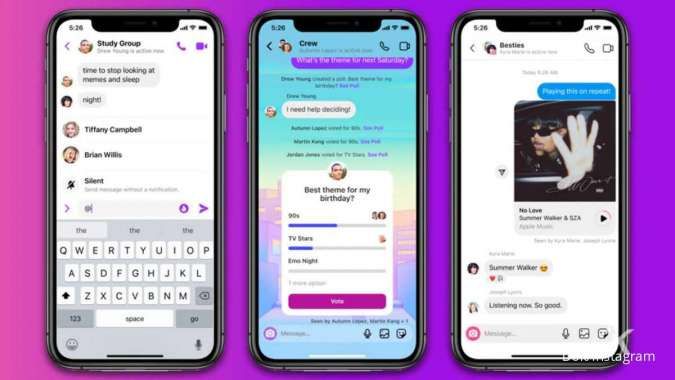Reporter: Bimo Adi Kresnomurti | Editor: Bimo Kresnomurti
KONTAN.CO.ID - Simak cara mengatasi scroll pada laptop yang error. Masalah mouse maupun mousepad tidak bisa melakukan scroll sering kali membuat aktivitas kerja atau belajar terganggu, apalagi saat terbiasa menggunakan roda gulir untuk menavigasi halaman dengan cepat.
Gangguan ini bisa dipicu oleh hal-hal sederhana seperti baterai yang melemah, roda scroll yang kotor, hingga pengaturan sistem operasi atau driver yang bermasalah.
Sebelum buru-buru mengganti perangkat, ada baiknya memahami penyebab umum dan langkah-langkah praktis yang dapat dilakukan untuk memperbaikinya, karena dalam banyak kasus masalah scroll dapat diatasi dengan solusi sederhana.
Baca Juga: Apa Itu Chromebook? Jenis Laptop di Kasus Korupsi Nadiem Makarim
Kenapa mouse tiba-tiba tidak bisa scroll?
Masalah pengguliran (scroll) biasanya disebabkan oleh hal sederhana seperti port USB bermasalah, baterai lemah pada mouse nirkabel, atau roda scroll yang kotor.
Hal ini bisa juga disebabkan oleh pengaturan sistem yang berubah, driver korup/tidak cocok, atau masalah perangkat lunak yang lebih dalam.
Sebelum mengganti mouse, ada beberapa pemeriksaan cepat dan perbaikan yang layak dicoba karena seringkali itu langsung menyelesaikan masalah.
Selain dari device mouse maupun mouspad laptop, ada juga masalah yang timbul dari aplikasi seperti kasus WhatsApp Web yang tidak bisa di scroll
Langkah cepat dan perbaikan prioritas untuk dikuti urutan ini), dirangkum dari laman Lifewire.
Baca Juga: Cara Update Driver NVIDIA pada Laptop dan PC bagi Pemula
1. Coba port dan sambungan lain
Saat kondisi seperti ini, Anda bisa mencabut mouse lalu pasang ke port USB berbeda; untuk mouse nirkabel, dan pairing ulang. (kadang port USB bermasalah)
2. Ganti atau isi ulang baterai
Anda bisa memilih mouse nirkabel sering berperilaku tidak normal saat dayanya melemah.
3. Bersihkan roda scroll
Anda bisa membersihkan debu/serpihan bisa menyumbat mekanik; gunakan udara tekan atau kain kecil untuk membersihkan.
4. Periksa touchpad/gestur (jika pakai laptop)
Apabila terdapat tetesan air atau gestur yang salah bisa “mengunci” scrolling; matikan sementara touchpad jika perlu.
Baca Juga: Rekomendasi Laptop Pelajar Terbaik 2025: Harga di Bawah Rp 10 Juta
5. Periksa pengaturan mouse di OS
Anda bisa mengatur buka Control Panel/Settings. Lalu, buka menu Mouse dan klik Wheel (Windows) untuk memastikan pengaturan scroll benar; di macOS cek pengaturan Trackpad/Mouse.
6. Update atau rollback driver mouse
Anda bisa membuka Device Manager (Windows), update driver atau kembali ke versi sebelumnya jika masalah muncul setelah update.
7. Tes dengan mouse lain
Anda pasang mouse yang sudah dipastikan berfungsi di komputer Anda; kalau tetap tidak scroll, kemungkinan masalahnya di sistem/OS.
Periksa file sistem / reset OS (langkah terakhir), Anda bisa jalankan pemeriksaan file sistem (mis. sfc /scannow di Windows) atau pertimbangkan reset/restore kalau semua cara lain gagal.
Demikian beberapa panduan dalam mengembalikan kondisi scroll pada laptop tidak berjalan dengan baik.
Tonton: DPR Tunjuk Wahyudi Anas Jadi Kepala BPH Migas 2025–2029
Cek Berita dan Artikel yang lain di Google News


/2025/09/09/1620786781.jpg)